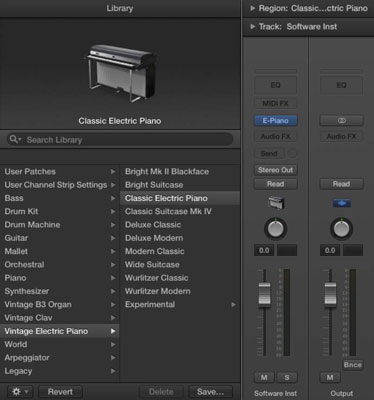El MIDI és només dades. L'àudio no s'inclou en una regió MIDI ni en un missatge MIDI. El que escolteu quan es reprodueix una pista MIDI és l'instrument de programari connectat a la pista o la sortida d'àudio dels vostres instruments externs. Per gravar un instrument de programari, haureu de crear una nova pista d'instrument de programari. Seguiu aquests passos:
Trieu Pista → Pista d'instrument de programari nou (o premeu Opció-Ordre-S).
S'afegeix una nova pista d'instrument de programari a la llista de pistes i es selecciona automàticament.
Obriu l'inspector prement I o escollint Visualitza→Mostra l'inspector.
L'inspector mostra un canal de pista d'instrument de programari.
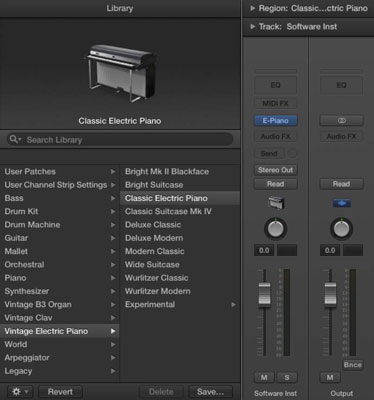
Obriu la biblioteca prement Y o escollint Visualitza → Mostra la biblioteca.
El menú de la biblioteca s'obre a l'esquerra de l'inspector.
Al menú de la biblioteca, seleccioneu el pedaç que voleu utilitzar.
Podeu audicionar els pedaços seleccionant un pegat i reproduint el vostre controlador MIDI.
Mostra l'inspector de pistes fent clic al triangle de divulgació que hi ha a sobre de la franja de canal.
S'obre l'àrea d'inspector de pistes que us permeten ajustar la configuració de la pista de l'instrument del programari.
Estableix el canal MIDI correcte a l'inspector de pistes.
El canal MIDI predeterminat està configurat a Tot, el que significa que el controlador MIDI es pot configurar a qualsevol canal MIDI i la pista de l'instrument del programari rebrà el senyal. Si voleu configurar la pista per rebre només d'un sol canal MIDI, heu de configurar-la al canal MIDI correcte a l'inspector de pistes.
L'ús de diferents canals MIDI és útil si teniu més d'un controlador MIDI i voleu que controlin pistes d'instruments de programari específics.